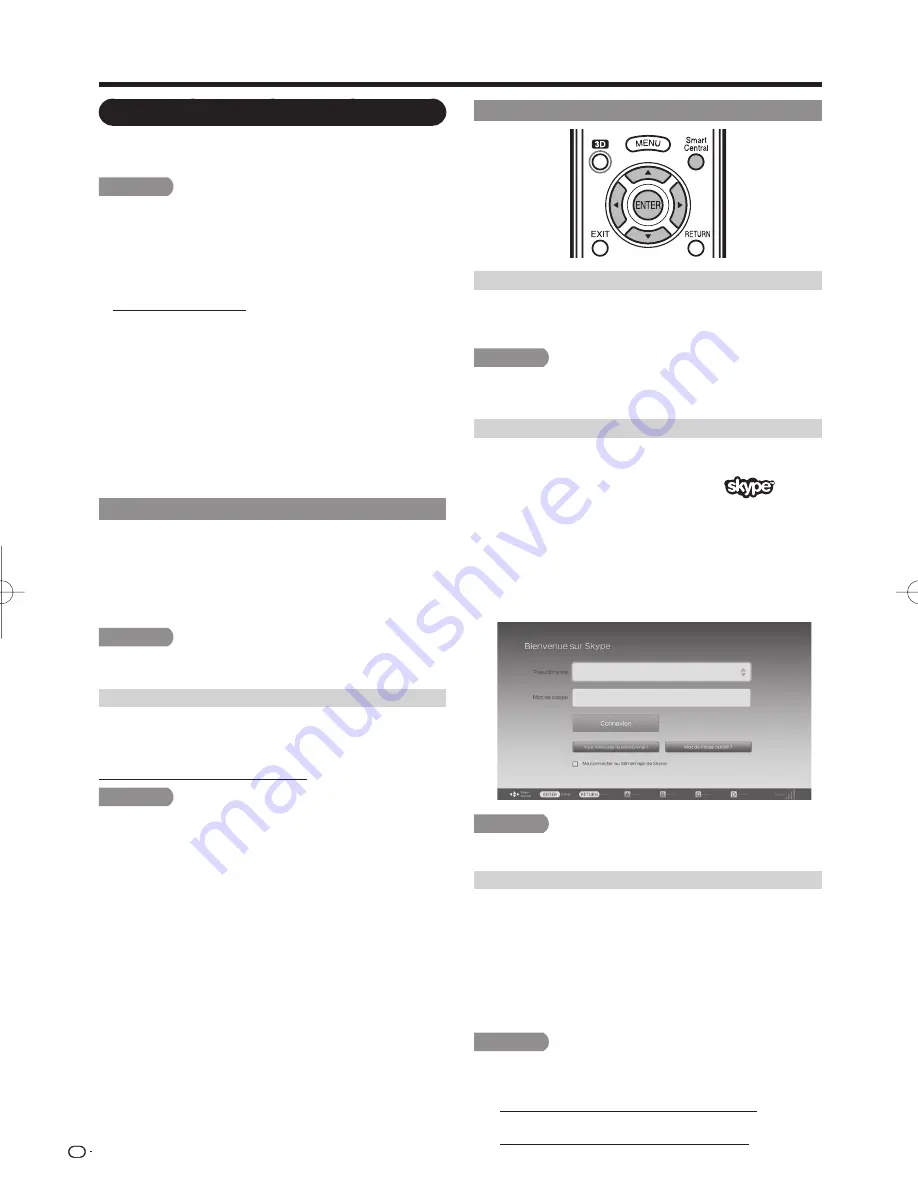
Profiter de Skype™
Avec Skype™ sur votre téléviseur, vous pouvez profi ter
d'appels vidéo sur grand écran.
REMARQUE
• Vous pouvez créer un compte Skype gratuitement et
effectuer des appels vidéo et audio Skype-to-Skype.
• Skype n'est pas un remplacement de votre téléphone et ne
peut pas être utilisé pour des appels d'urgence.
• Pour des informations détaillées sur Skype, veuillez
consulter le site Internet suivant :
http://www.skype.com/
• Appeler des téléphones et des portables, envoyer des
SMS (short message service) et enregistrer des messages
instantanés ne sont pas des options disponibles.
• Il est possible que vous ne puissiez pas utiliser Skype sur la
télévision pendant que vous utilisez une fonction spécifi que.
Dans ce cas, arrêtez d'utiliser la fonction.
• Selon la version de Skype que le contact que vous appelez
utilise, il est possible que vous ne puissiez pas effectuer
certaines opérations.
• Avant d'utiliser Skype, vérifi ez « Conditions d'utilisation ».
(Voir page 81.)
Préparation
Pour utiliser Skype, vous devez d'abord vous assurer
d'avoir :
• Une connexion Internet à haut débit
• Une caméra de communication pour Skype
• Un compte enregistré sur Skype, ou une adresse email
pour créer un nouveau compte Skype
REMARQUE
• Selon l'environnement de réseau utilisé, la qualité de
transmission de la voix ou des photos peut se détériorer.
Acheter une caméra de communication
Suivez les conseils qui se trouvent sur le site Internet
ci-dessous et achetez une caméra de communication
compatible avec Skype.
http://freetalk.me/product/sharp/
REMARQUE
• La caméra de communication Skype FREETALK
®
n'est pas
fournie par Sharp.
• D'autres caméras et webcams ne sont pas compatibles
avec votre téléviseur.
Démarrer
Connecter la caméra de communication
1
Connectez la caméra de communication
directement au terminal USB 1 ou USB 2 sur le
téléviseur.
REMARQUE
• N'utilisez pas de hub USB.
• Placez la caméra de communication en haut à gauche du
téléviseur.
Sélectionner Skype sur la fenêtre des applications
2
Appuyez sur
SmartCentral
pour affi cher la fenêtre
des applications.
3
Appuyez sur
c
/
d
pour sélectionner «
», et
appuyez ensuite sur
ENTER
.
• L'écran Bienvenue sur Skype est affi ché.
• En utilisant ce téléviseur pour accéder à Skype pour la
première fois, les Conditions d'utilisation apparaissent
à l'écran. Appuyez sur
a
/
b
pour sélectionner
« D'accord », et appuyez ensuite sur
ENTER
.
(Vous devez sélectionner « D'accord » pour utiliser
l'application.)
REMARQUE
• Si l'écran Bienvenue sur Skype n'est pas affi ché, vérifi ez la
connexion du réseau.
Créer un nouveau compte Skype
• Si vous avez déjà un compte Skype, vous pouvez l'utiliser.
(Passez à l'étape 8 dans
Identifi ez-vous sur Skype
.)
4
Sélectionnez « Vous n'avez pas de pseudonyme ? »
sur l'écran Bienvenue sur Skype, et appuyez ensuite
sur
ENTER
.
5
L'écran Créer un nouveau compte Skype apparaît. Si
vous acceptez les conditions générales, sélectionnez
« Accepter », et appuyez ensuite sur
ENTER
.
REMARQUE
• Pour plus d'informations sur les conditions générales,
reportez-vous à :
- Les termes de services de Skype
(http://www.skype.com/intl/en/legal/terms/tou)
- La clause de confi dentialité de Skype
(http://www.skype.com/legal/privacy/general)
Utilisation d'Internet
FR
78
LC-90LE745U̲F.indb 78
LC-90LE745U̲F.indb 78
2012/04/16 10:05:39
2012/04/16 10:05:39
















































